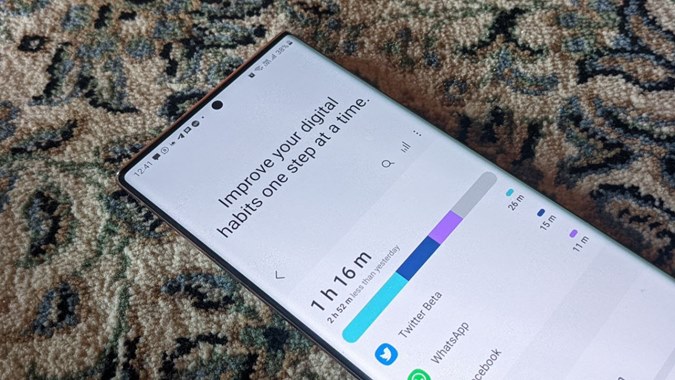Содержание
Экранное время рекламируется как одна из инновационных функций, которые могут помочь сократить время, проводимое на телефоне. Хоть это и спорно, но проверить экранное время все равно интересно. Для тех, кто не знает: функция экранного времени показывает подробный обзор времени, проведенного на телефоне, а также статистику для отдельных приложений. Давайте рассмотрим два метода проверки экранного времени на телефонах Samsung Galaxy и несколько советов по использованию этой функции.
Как узнать, сколько времени вы проводите за телефоном Samsung
Существует два способа просмотра экранного времени на телефоне Samsung. Это можно сделать в настройках или добавив виджет на главный экран.
Метод 1: из настроек
Это один из самых простых способов проверить время использования устройства.
1. Откройте «Настройки» на телефоне Samsung Galaxy. Просто проведите вниз от верхнего края экрана и нажмите на значок шестеренки.
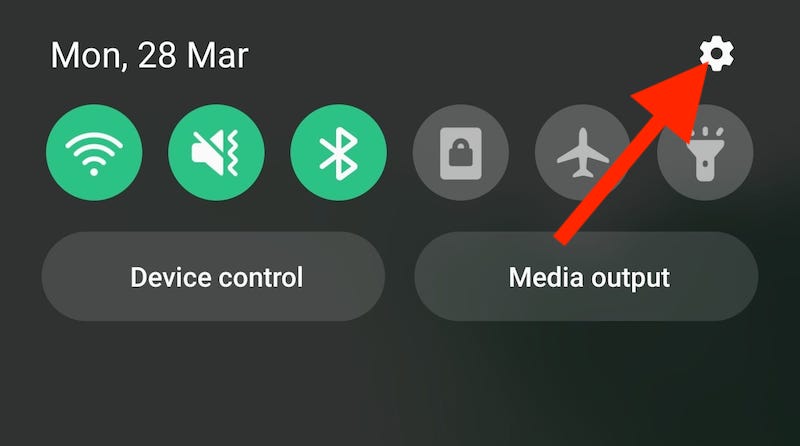
2. Прокрутите вниз и нажмите Цифровое благополучие и родительский контроль.
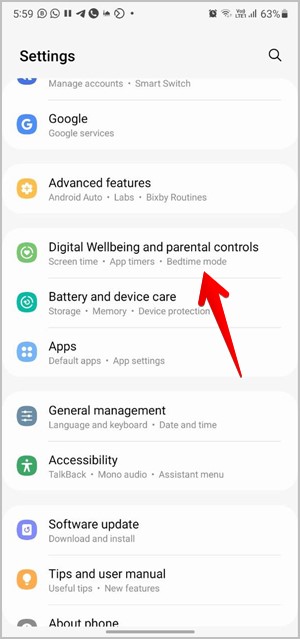
3. Вас встретит экранное время на текущую дату, а также три наиболее часто используемых приложения. Здесь вы также найдете другие инструменты для настройки и использования экранного времени на телефонах Samsung Galaxy. Мы обсудили их в разделе «Советы по экранному времени» ниже.
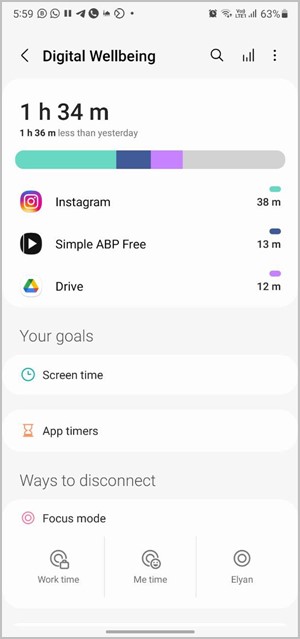
Метод 2: использование виджетов
Если вы хотите отслеживать время использования экрана в течение дня, не открывая настройки, вы можете добавить виджет времени использования экрана на главный экран.
1. Нажмите и удерживайте в любом месте пустого места на главном экране. Выберите Виджеты внизу.
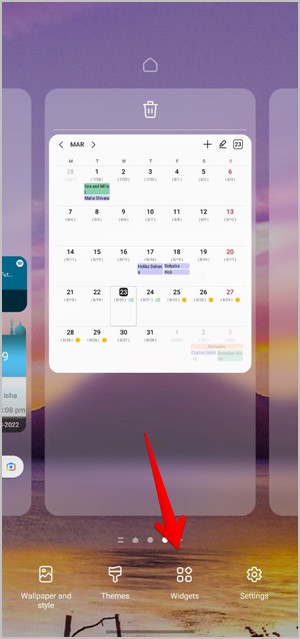
2. Нажмите Цифровое благополучие, чтобы развернуть и просмотреть доступные виджеты экранного времени.
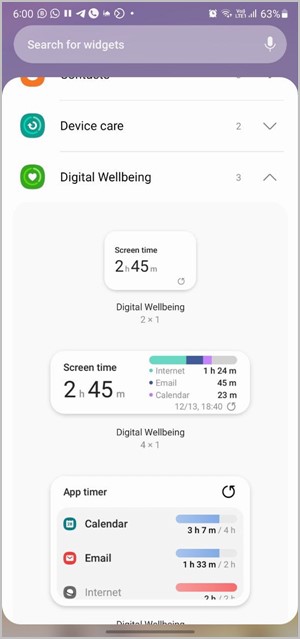
3. Коснитесь виджета, который хотите использовать, и нажмите кнопку Добавить. Вы также можете перетащить виджет прямо на главный экран.
Совет. Ознакомьтесь с лучшие виджеты часов для устройств Android .
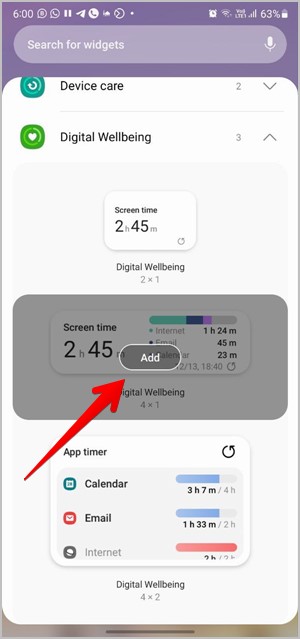
4. Виджет будет добавлен на главный экран, откуда вы сможете регулярно отслеживать экранное время.
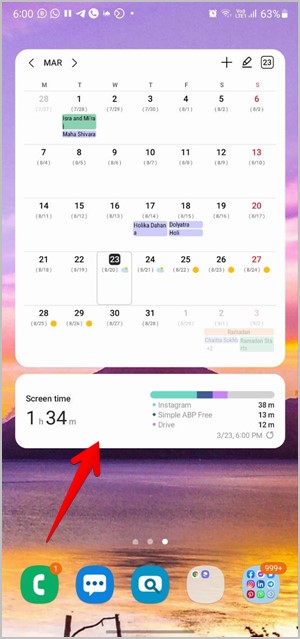
Совет для профессионалов. Нажмите на виджет «Экранное время», чтобы открыть панель экранного времени.
Советы по использованию экранного времени на телефонах Samsung Galaxy
1. Просмотр статистики ежедневного экранного времени
Чтобы просмотреть подробную статистику экранного времени за день, выберите Настройки >Цифровое благополучие и родительский контроль. Нажмите на метку потраченного времени. Появится экран информационной панели, отображающий экранное время на текущую дату и предыдущие 7 дней в графической форме. Это весьма полезно для сравнения статистики. Для переключения между датами используйте стрелки рядом с датой вверху.
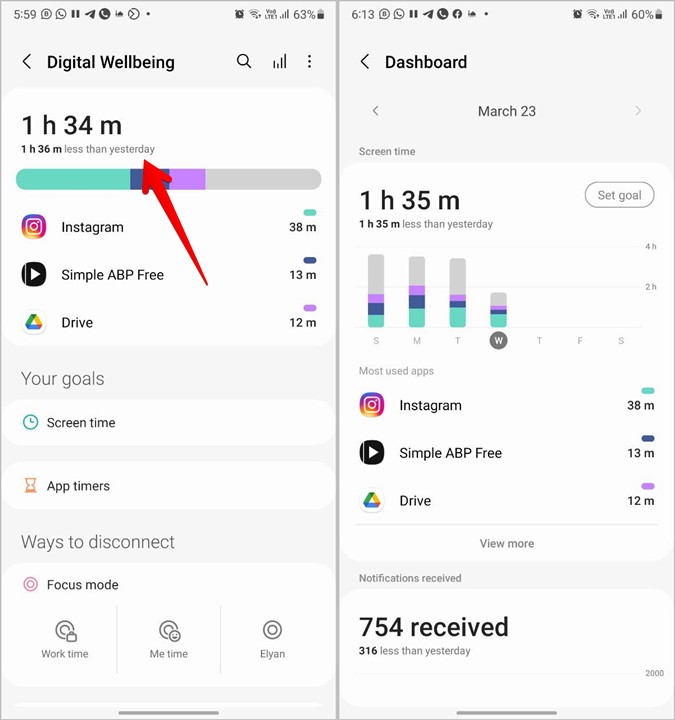
Прокрутите вниз, и вы увидите наиболее часто используемые приложения, а также количество полученных уведомлений и количество разблокировок в день.
Совет. Ознакомьтесь с лучшие приложения родительского контроля для телефонов Android .
2. Просмотр статистики приложения
Чтобы просмотреть подробную статистику приложения, нажмите на его название в любом разделе экранного времени. К ним относятся точное время использования приложения, количество полученных уведомлений и количество открытий приложения.
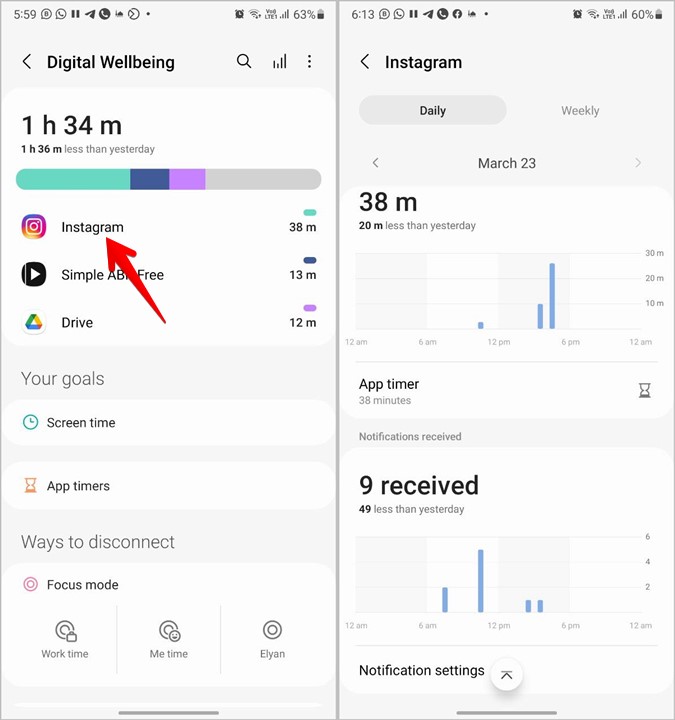
Вы также можете нажать на вкладку «Еженедельно» вверху, чтобы проверить статистику экранного времени приложения за неделю. Используйте стрелки для перемещения между неделями.
3. Просмотр еженедельной статистики
Чтобы просмотреть еженедельный отчет о времени, проведенном перед экраном, откройте Настройки >Цифровое благополучие и родительский контроль. Нажмите на значок графика в правом верхнем углу. Вы увидите время использования экрана в день, среднее время использования экрана за неделю и наиболее часто используемые приложения.
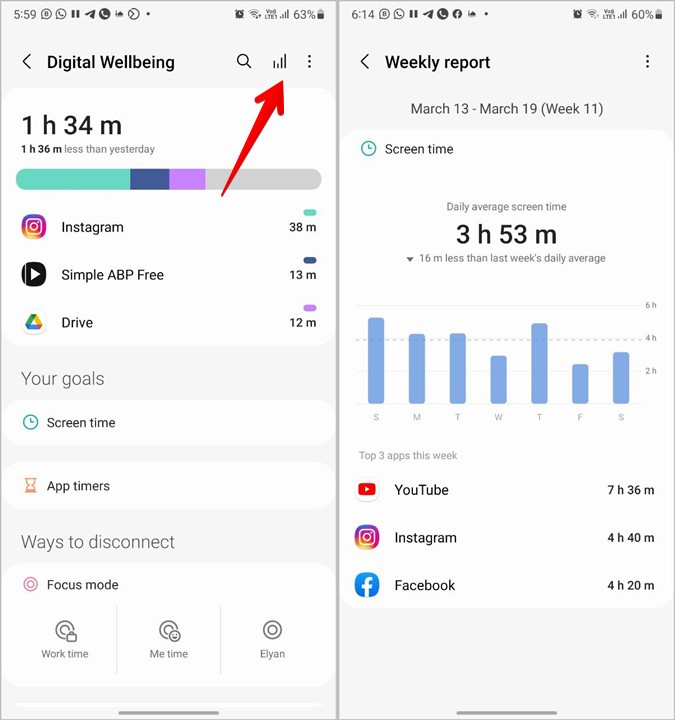
Чтобы просмотреть время использования экрана за определенный день, коснитесь соответствующей полосы на графике.
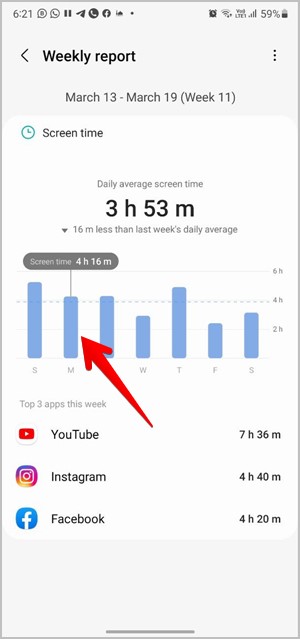
4. Установите цели по экранному времени
Вы можете ограничить время использования экрана, создав цели по этому времени. Например, если вы хотите использовать телефон только 3 часа, вы можете установить цель — 3 часа. Как только вы воспользуетесь телефоном в течение указанного времени, он выдаст предупреждение с просьбой прекратить использование телефона.
Чтобы установить целевое время использования экрана, выберите Настройки >Цифровое благополучие и родительский контроль. Нажмите кнопку Время использования в разделе «Ваши цели».
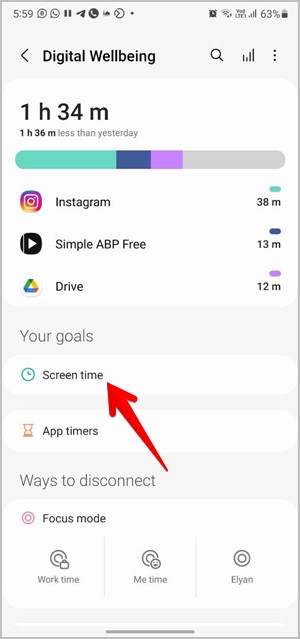
Нажмите Цель и установите желаемое время.
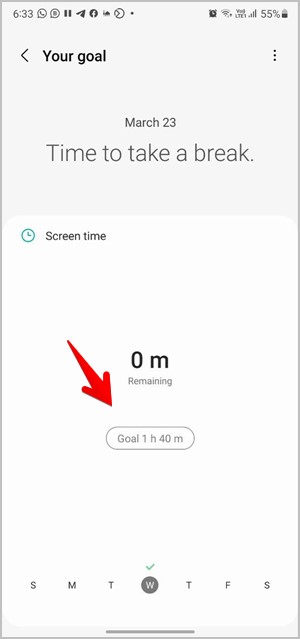
5. Установите таймеры приложений
Помимо целевого времени использования экрана вы можете создавать таймеры приложений. Как и ожидалось, эта функция позволяет вам установить предпочтительное количество экранного времени для приложений. По истечении установленного времени вы получите уведомление о том, что вы использовали доступное время экрана для приложения. Кроме того, значок приложения на панели приложений или на главном экране станет серым, и его невозможно будет использовать, пока вы не измените настройки таймера приложения.
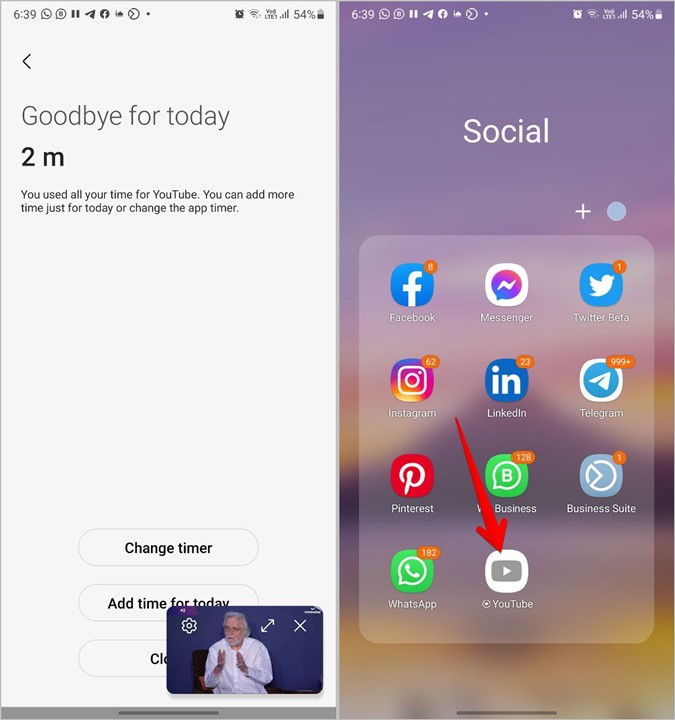
Чтобы установить таймер для приложения, нажмите Таймеры приложений в разделе «Ваши цели» на экране «Цифровое благополучие». Нажмите на значок песочных часов рядом с нужным приложением и установите время, в течение которого вы сможете использовать приложение.
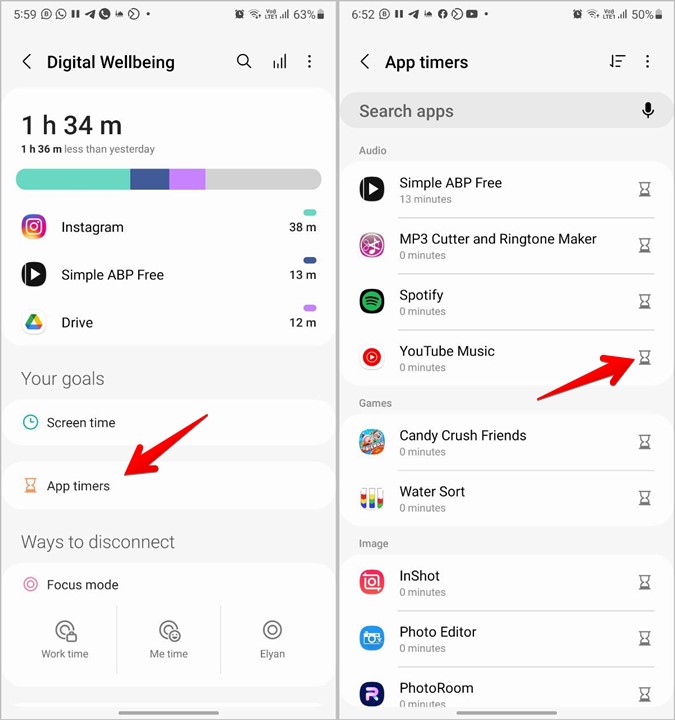
Совет для профессионалов. Вы также можете нажать на название приложения в любом месте экрана «Цифровое благополучие» и нажать на значок песочных часов рядом с параметром «Таймер приложения».
Больше времени, потраченного на экран
Надеюсь, вы смогли проверить и использовать экранное время, выполнив описанные выше действия. Узнайте, как достичь посмотреть экранное время на других телефонах Android . Если встроенная функция экранного времени не помогает вам справиться с зависимостью от телефона, ознакомьтесь с сторонние приложения, которые не позволят вам отвлекаться от телефона . Также обратите внимание на приложения, которые расширить функциональность функций цифрового благополучия .